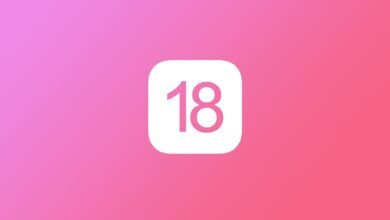Truque do iPhone bloqueia aplicativos e impede acesso de terceiros; confira

O aplicativo “Atalhos”, disponível de forma nativa no iPhone, possui diversas funcionalidades que podem ser utilizadas para aumentar a segurança do celular. Uma delas é a possibilidade de bloquear a tela sempre que terceiros tentarem acessar um ou mais aplicativos específicos, definidos pelo usuário. Com isso, para prosseguir com o uso, será necessário fazer o desbloqueio via Face ID ou Touch ID, ou até mesmo digitando o código de acesso. Isso garante que somente o dono do aparelho consiga visualizar informações sensíveis, como dados bancários, mídias salvas, senhas, entre outras. A seguir, saiba mais sobre o procedimento e confira o passo a passo ilustrado de como bloquear aplicativos no iPhone (iOS).
🔎Proteção ‘anti-ladrão’ no iPhone: conheça nova função do iOS 17.3
Para que serve bloquear aplicativos no iPhone?
Bloquear aplicativos no iPhone é uma medida de segurança que pode ser aplicada a todas as plataformas instaladas no telefone ou somente a algumas específicas, resguardando informações sensíveis dos usuários e impedindo que terceiros realizem o acesso. Com isso, se alguém tentar utilizar um desses apps, a tela do telefone será bloqueada automaticamente e apenas o dono do aparelho poderá fazer o desbloqueio por Face ID ou Touch ID. Contudo, vale destacar que o desbloqueio ainda poderá ser realizado caso a pessoa saiba o código do celular.
Como bloquear aplicativos no iPhone?
Passo 1. No seu iPhone (iOS), busque pelo aplicativo “Atalhos”, instalado de forma nativa no celular. Na parte inferior do app, selecione “Automação”, opção sinalizada pelo ícone de relógio;
/i.s3.glbimg.com/v1/AUTH_08fbf48bc0524877943fe86e43087e7a/internal_photos/bs/2024/H/Q/7W28tTQvqYrhOVfEvGMw/v-21-.png)

/i.s3.glbimg.com/v1/AUTH_08fbf48bc0524877943fe86e43087e7a/internal_photos/bs/2024/7/V/RbY0XEQbqeJtowyVtSqw/v-22-.png)
/i.s3.glbimg.com/v1/AUTH_08fbf48bc0524877943fe86e43087e7a/internal_photos/bs/2024/I/m/8AE3XnTSOa1Cw0B6A6zg/v-23-.png)
/i.s3.glbimg.com/v1/AUTH_08fbf48bc0524877943fe86e43087e7a/internal_photos/bs/2024/B/Y/EuwSyyQEqLTOjcljsUyg/v-27-.png)
/i.s3.glbimg.com/v1/AUTH_08fbf48bc0524877943fe86e43087e7a/internal_photos/bs/2024/T/q/UqfstqSS2MzEn3cyjQwg/v-29-.png)
/i.s3.glbimg.com/v1/AUTH_08fbf48bc0524877943fe86e43087e7a/internal_photos/bs/2024/6/L/sBkJCPQFmXl8GNV3AYvQ/v-30-.png)